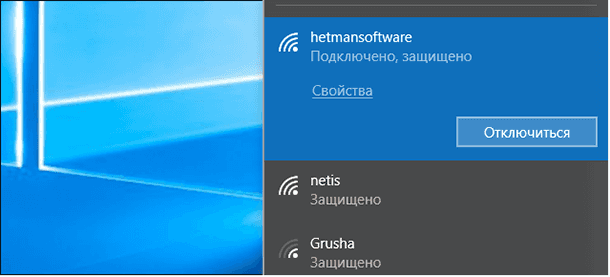Как вернуть утерянные данные с RAID массива Supermicro AOC USAS S8iR
В этой статье мы поделимся экспертными советами по восстановлению данных с RAID массива Supermicro AOC-USAS-S8iR. Узнайте, как вернуть утерянные данные и решить проблемы с нерабочим контроллером RAID.

- Как собрать RAID
- Как заменить нерабочий контроллер
- Восстановление данных Supermicro AOC USAS S8iR
- Заключение
- Вопросы и ответы
- Комментарии
RAID технология, позволяет объединять несколько жестких дисков в единое хранилище данных для повышения надежности и производительности.
Он используется для обеспечения целостности данных и доступности даже в случае отказа одного или нескольких дисков. Это сделано путем создания дублированных копий данных или распределения данных по дискам.
Контроллер Supermicro AOC-USAS-S8iR — это устройство, отвечающее за управление дисками в массиве RAID. Он контролирует запись данных, перераспределение информации и обеспечивает целостность хранилища.
Выход из строя контроллера, может вызвать проблемы с доступом к данным, хранящимся на дисках, поскольку контроллер управляет их чтением и записью. Без контроллера система не может распознать структуру данных на дисках, что делает данные недоступными.
Поэтому в случае выхода из строя контроллера или других аппаратных компонентов, важно предпринять необходимые шаги по замене или восстановлению оборудования, а также, при необходимости, провести процедуры восстановления данных, чтобы минимизировать потери информации и обеспечить доступность данных.
Далее мы рассмотрим шаги и методы восстановления данных, которые помогут вам восстановить утерянную информацию. Для понимания технологии построения RAID массива, давайте разберем как его создать на данной модели контроллера.

Как восстановить данные с RAID массива нерабочего контроллера Supermicro AOC USAS S8iR
Как собрать RAID
Чтобы создать RAID нужно попасть в BIOS контроллера, для этого при загрузке машины нажмите сочетание клавиш Alt + A.
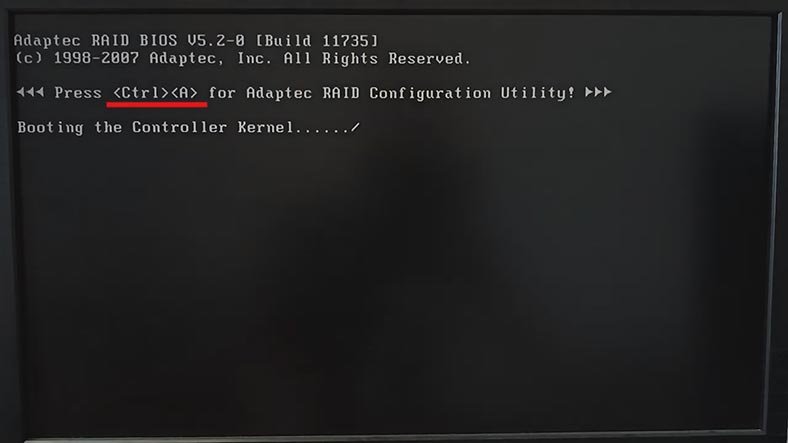
После загрузки менеджера откройте раздел – Array Configuration Utility.
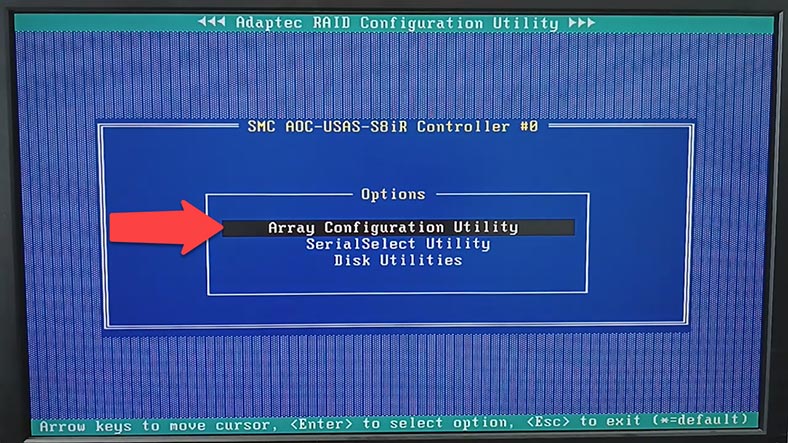
Затем выберите пункт – Create Array.
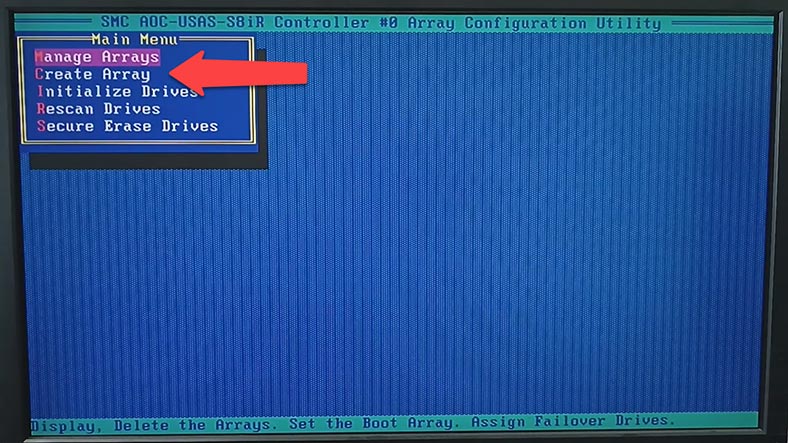
Далее нужно выбрать диски, из которых будет построен массив. Если список дисков пуст, или они отображаются серым цветом, сначала их нужно инициализировать.
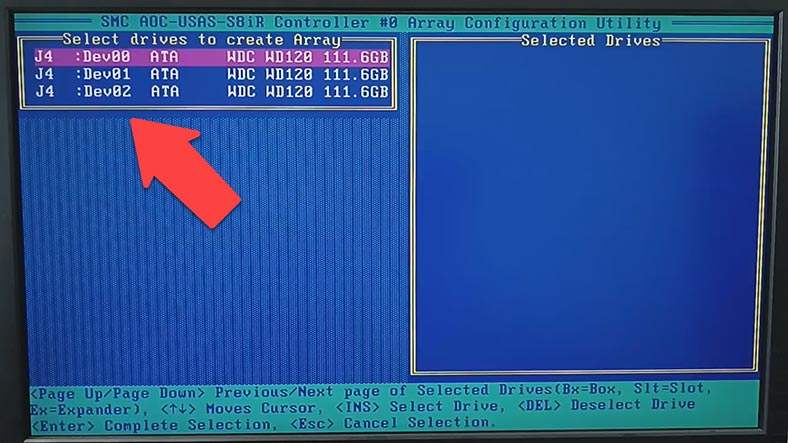
При первичной настройке все накопители должны быть инициализированы, прежде чем их можно будет использовать. Инициализация диска перезаписывает таблицу разделов накопителя, после чего все данные, которые на нем хранятся станут недоступными.
Не инициализируйте диски, на которых хранятся важные данные или они являются частью загрузочного массива. Чтобы определить, какие диски связаны с тем или иным массивом, перейдите в раздел «Просмотра свойств массива».
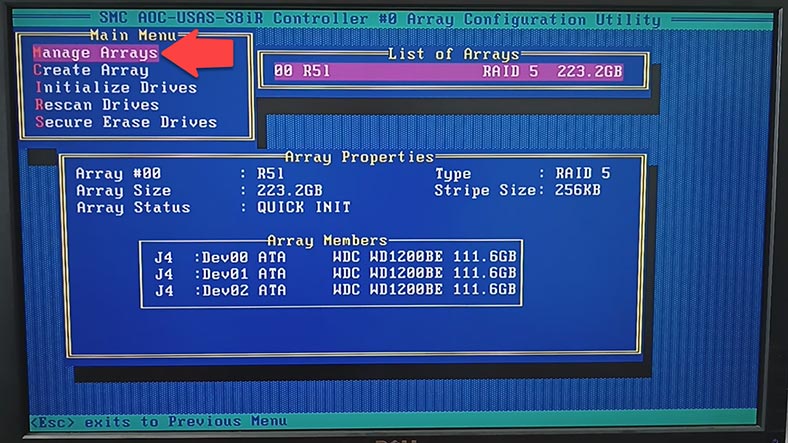
Для инициализации дисков из меню Array Configuration Utility выберите соответствующую опцию – «Initialize Drives» и нажмите – Enter.
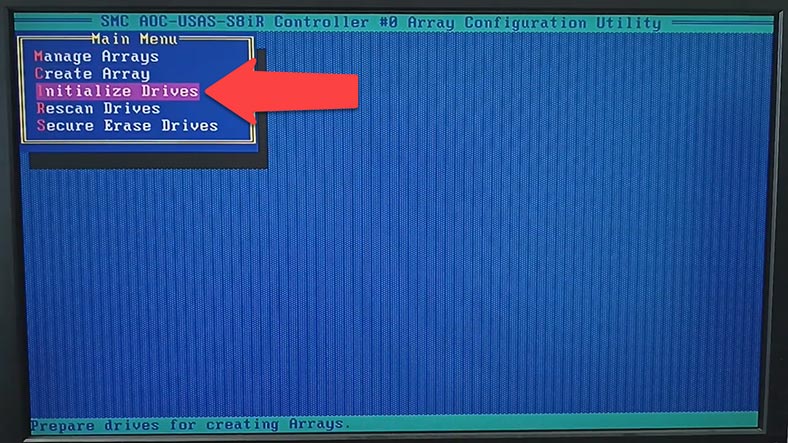
В окне “Select drives for initialization” выберите диски, которые вы хотите инициализировать, и нажмите – Insert или кнопку пробела. Выбранный диск появится в списке “Selected Drives”, для начала инициализации нажмите – Enter.
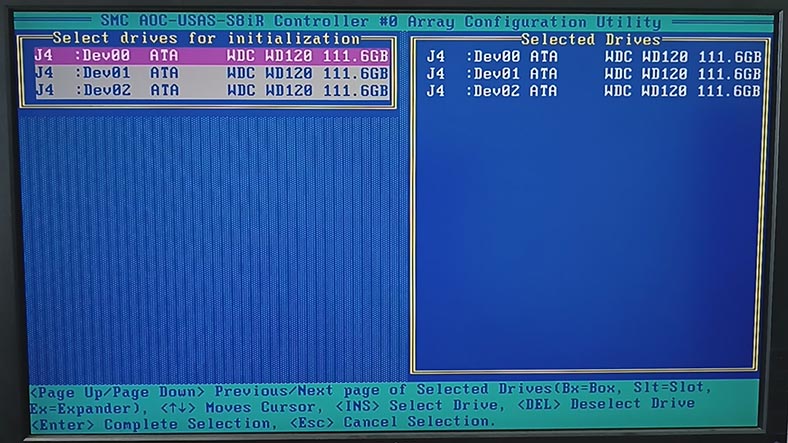
Когда появится сообщение о потере всей хранящийся информации, убедитесь, что вы выбрали правильный диск для инициализации, и нажмите – Y, для продолжения или – N, для отмены.
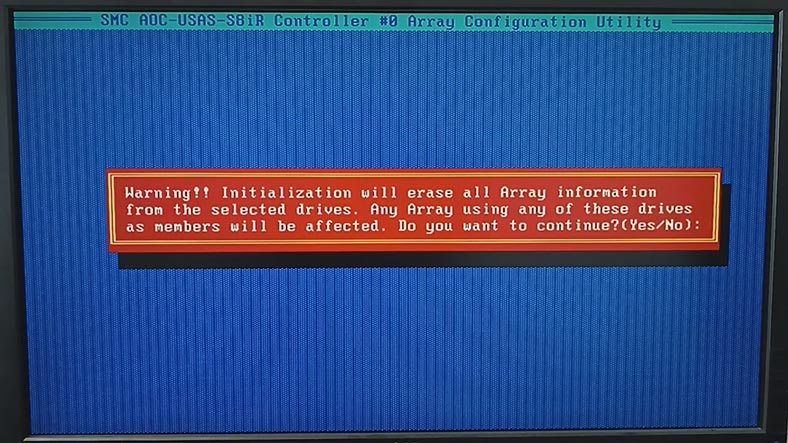
По завершению инициализации можно собрать диски в массив. В главном меню Configuration utility, нажмите – Create Array. Далее отметьте накопители, из которых будет построен массив, и нажмите – Enter для продолжения.
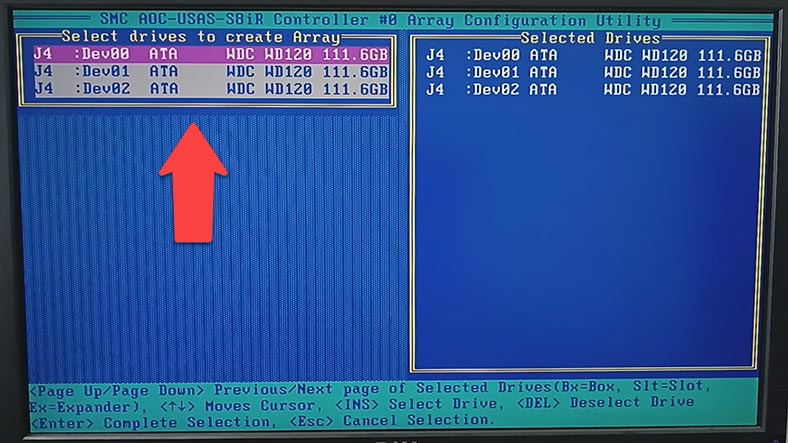
Далее выберите уровень RAID, метку массива, объём, размер блока, а также настройки кэша и метод инициализации дисков. Указав все параметры, выберите – Готово и нажмите Enter.
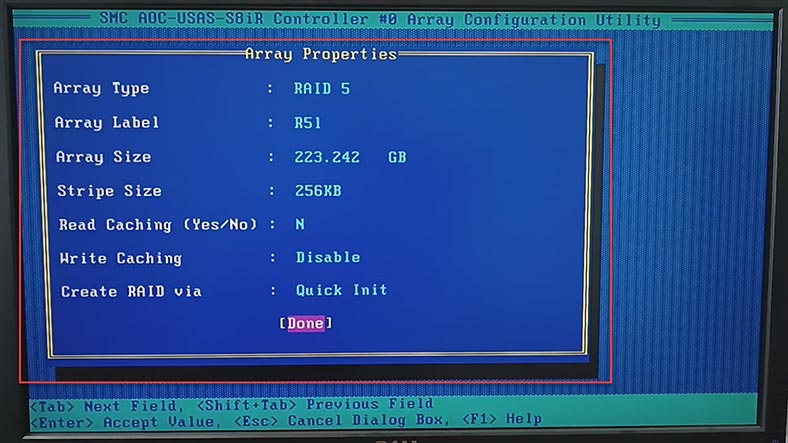
Массив создан, осталось дождаться окончания его инициализации. Далее войти в систему разметить диск и записать на него данные.
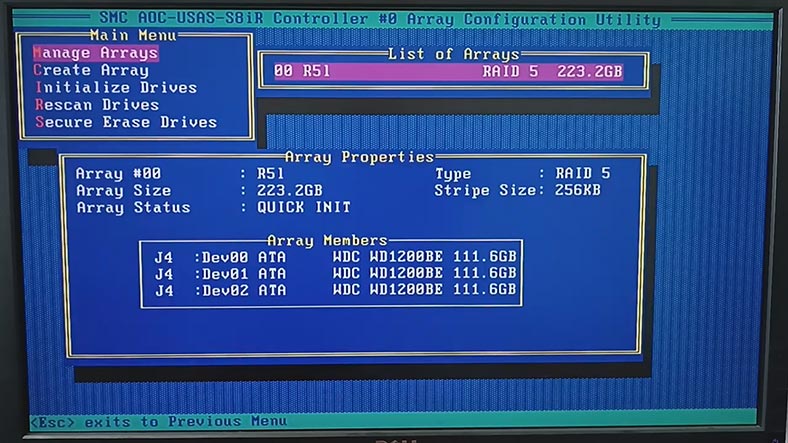
Как заменить нерабочий контроллер
Теперь давайте разберем случай, когда контроллер вышел из строя, как вернуть данные с дисков разрушенного RAID массива после поломки контроллера.
При выходе из строя контроллера данные на дисках остаются неизменными, поскольку контроллер RAID управляет их доступом и организацией в массивы, но не изменяет фактическое содержимое дисков. Это означает, что при замене или восстановлении контроллера, а также при переносе дисков на другой контроллер, данные на самих дисках остаются нетронутыми. Однако для корректной работы и доступа к данным необходимо правильно настроить новый контроллер в соответствии с предыдущей конфигурацией RAID массивов. Таким образом, сохранение данных на дисках при выходе из строя контроллера позволяет избежать потери информации и облегчает процесс восстановления и замены RAID контроллера.
Для замены вам понадобится точно такая же модель контроллера или другой совместимый, который поддерживает те же типы дисков и конфигурацию RAID, что и старый контроллер. Важно убедиться, что новый контроллер способен читать конфигурацию RAID с дисков, так как информация о массивах и их параметрах хранится на самих дисках. После замены контроллера необходимо правильно настроить его согласно предыдущей конфигурации, включая порядок дисков, тип RAID и параметры массива, чтобы обеспечить доступ к данным без потери информации. Детально изучите вопрос взаимозаменяемости контроллеров на сайте производителя.
Отключите диски от нерабочего контроллера.
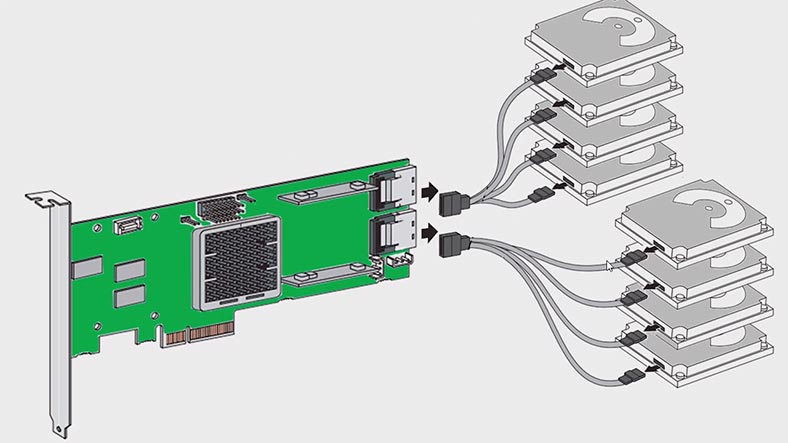
Извлеките его и установите на его место новый.
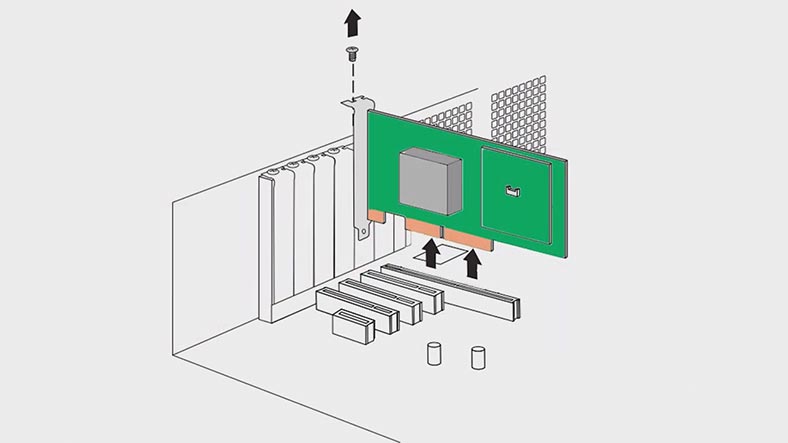
Подключите накопители в том же порядке. Запустите компьютер и войдите в BIOS контроллера.
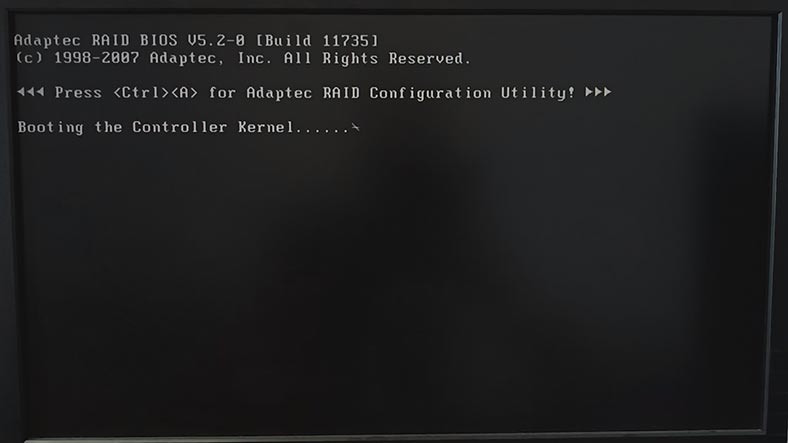
Далее на предложение сохранения прежней конфигурации подтвердите его и настройте массив с прежними параметрами. Важно не проводить инициализацию дисков или перестроение массива иначе вся информация будет затерта. Не рекомендуется проводить какие-либо действия с дисками без наличия их резервной копии.
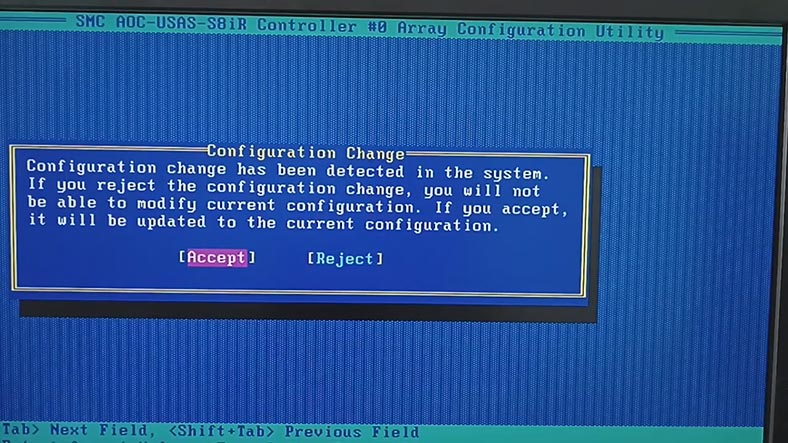
Если вы не уверены, что сможете заменить контроллер без потери данных лучше доверить это специалисту.
Восстановление данных Supermicro AOC USAS S8iR
Как восстановить данные с разрушенного RAID 5 контроллера Supermicro AOC-USAS-S8iR
Если восстановить массив с помощью первого способа не получилось, второй способ вернуть ваши файлы, с помощью специализированного программного обеспечения для восстановления данных с RAID.
Hetman RAID Recovery поддерживает все популярные типы RAID, большинство файловых систем и различные типы построения массивов множества моделей RAID контроллеров, соберет из накопителей разрушенный RAID, и вы сможете достать из него важные файлы.
Для восстановления данных вам потребуется подключить диски к материнской плате компьютера с операционной системой Windows.
Программа в автоматическом режиме соберет из дисков разрушенный массив. Также она способна собрать RAID даже при отсутствии одного или нескольких дисков в зависимости от уровня массива. RAID 5 – один диск, RAID 6 – два диска.
Если на материнской плате ПК недостаточно SATA портов или разъёмов питания воспользуйтесь специальными переходниками и платами расширителями.

Убедитесь правильно ли программа собрала разрушенный массив, в менеджере дисков выделите RAID и проверьте его параметры. Внизу окна программы будет выведена краткая информация о массиве.

Для детальной информации кликните по нему правой кнопкой мыши и откройте свойства. На вкладке RAID представлена детальная информация о массиве, включая диски, их порядок, смещение и т.д.
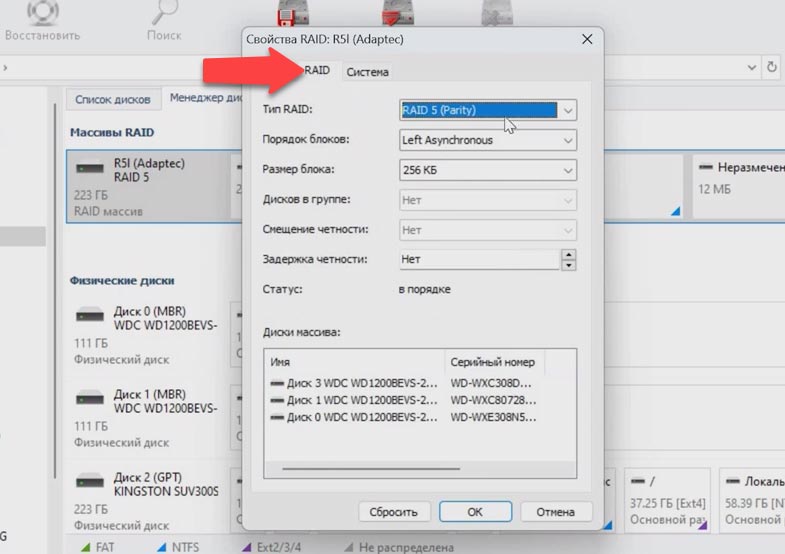
Для поиска файлов, кликните по разделу правой кнопкой мыши и выберите – Открыть. Далее выберите тип анализа, быстрое сканирование или полный анализ. При простой поломке контроллера достаточно будет быстрого сканирования, это займет меньше времени.
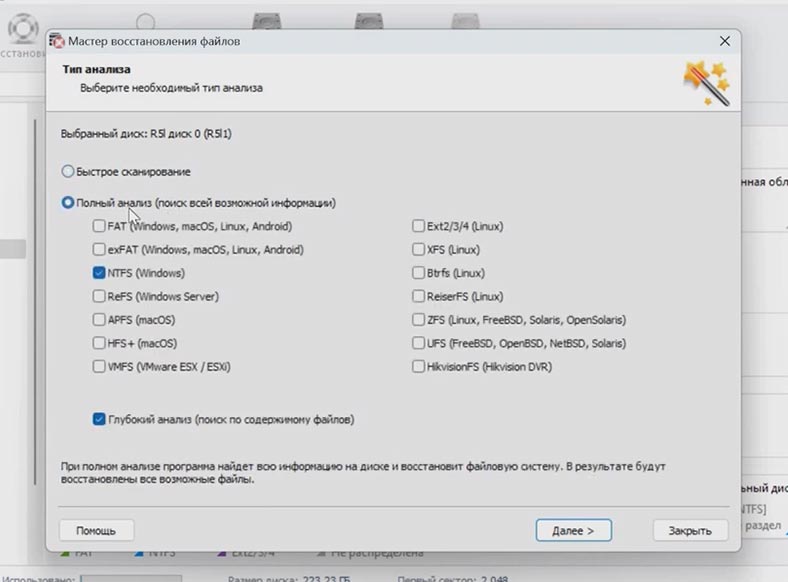
В более сложных ситуациях, если программе не удалось найти нужных файлов с помощью быстрого сканирования или при частичном затирании дисков, выполните Полный анализ. Для этого вернитесь в главное меню программы кликните по разделу правой кнопкой мыши и выберите – Проанализировать заново, Полный анализ, укажите файловую систему – Далее.
После откройте папку, где хранились файлы, которые нужно вернуть. Программа сохраняет всю структуру файлов и папок, их оригинальные имена, упрощая поиск нужных. Содержимое каждого файла отображается в окне предварительного просмотра. Ранее удаленные имеют соответствующую отметку.
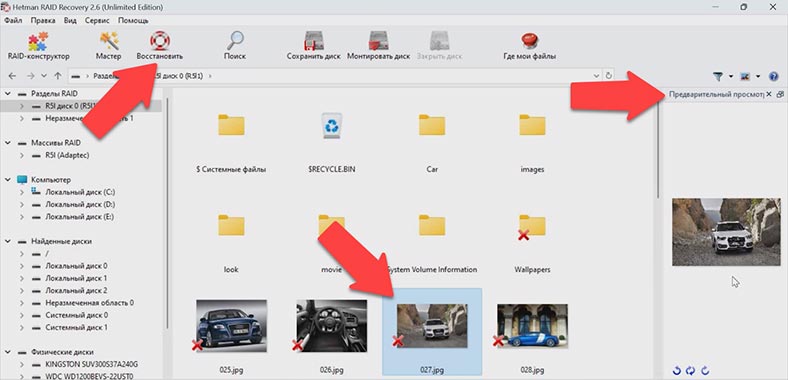
Выделите все что нужно вернуть и кликните по кнопке – Восстановить. Далее укажите куда сохранить данные, диск, папку. И нажмите еще раз восстановить. По завершении все файлы будут лежать в указанном каталоге.
Как собрать RAID вручную после затирания конфигурации
В некоторых ситуациях программа может не собрать RAID в автоматическом режиме. Это может быть в результате затирания служебной информации на дисках, в результате программа не может определить параметров разрушенного RAID. В таких случаях поможет RAID конструктор с функцией ручного построения.

Конструктор поможет при затирании начала диска, где хранилась вся информация с параметрами массива. Это может произойти при подключении дисков к другому контроллеру и затирании прежней конфигурации, или перестроении RAID.
Если вам известны его параметры запустите конструктор, выберите опцию – Создание вручную – Далее.
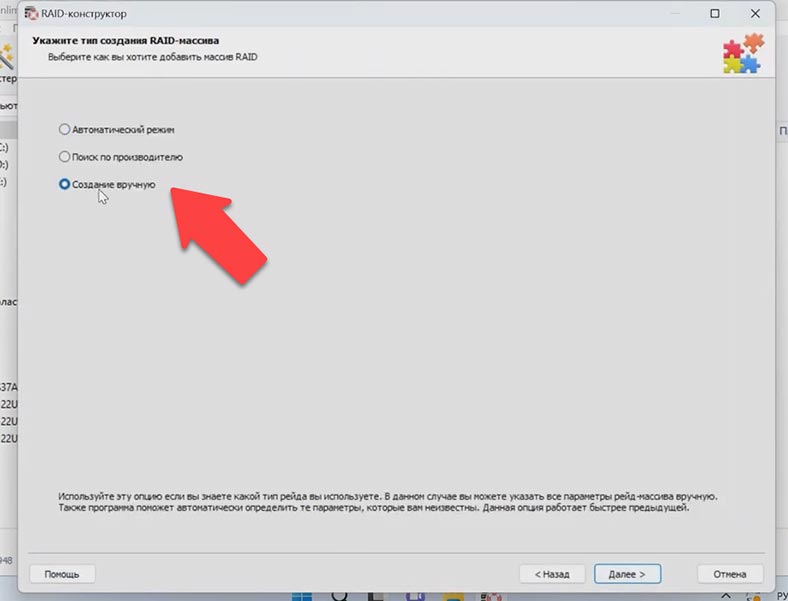
Укажите тип массива, порядок блоков и их размер. Добавьте диски, из которых он состоял, недостающие заполните пустыми, кликнув по плюсу. Также возможно придется указать смещение, по которому находится начало диска. Укажите порядок накопителей.
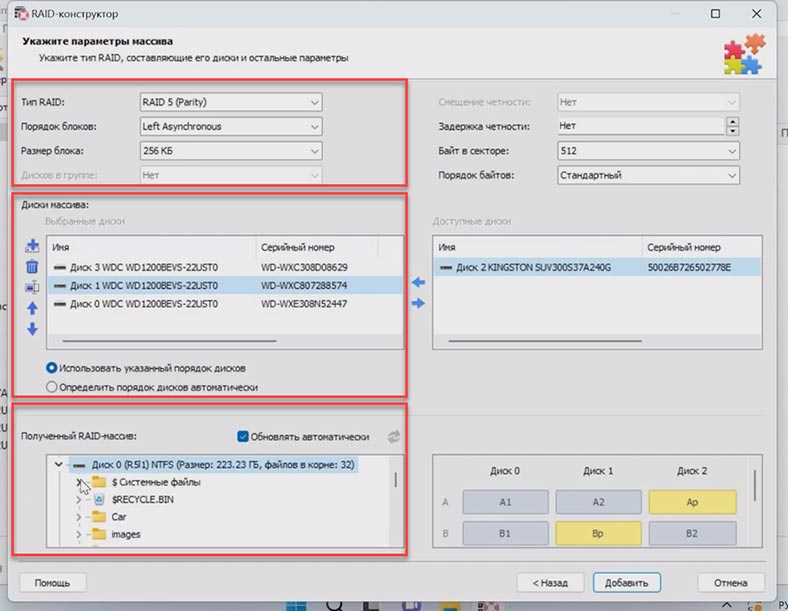
Указав все известные параметры в окне превью, будет выведен пересобранный RAID, если параметры указаны, верно развернув его – появятся папки. Заполнив параметры кликните по кнопке – Добавить. После чего RAID появится в менеджере дисков.
Далее запустите анализ и выполните поиск файлов и восстановите нужные.
Заключение
Хочу подчеркнуть важность регулярного создания резервных копий важных данных. В случае выхода из строя контроллера или других непредвиденных ситуаций, резервные копии помогут спасти вас от потери информации. Если все же резервной копии у вас нет, то теперь вы знаете, как вернуть свои файлы при поломке контроллера.
| Шаг | Описание | Советы | Примечания |
|---|---|---|---|
| 1. Выключение системы | Выключите сервер или компьютер, использующий контроллер Supermicro AOC USAS S8iR. Отключите питание и все кабели. | Убедитесь, что система полностью отключена от электросети, чтобы избежать удара током. | Дайте системе остыть перед началом работы. |
| 2. Проверка контроллера | Осмотрите контроллер RAID на предмет физических повреждений или отказов. Убедитесь, что все кабели и соединения на месте. | Если контроллер имеет индикаторы состояния, проверьте их для определения состояния. | Замените любые поврежденные компоненты или соединения перед продолжением. |
| 3. Подключение к другой системе | Используйте внешние адаптеры или док-станции для подключения дисков RAID к другому рабочему компьютеру. | Сохраняйте порядок подключения дисков, чтобы обеспечить корректную реконструкцию RAID. | Не записывайте новые данные на диски во время подключения к другой системе. |
| 4. Использование программного обеспечения для восстановления | Запустите программу для восстановления RAID и выберите конфигурацию RAID, соответствующую вашей системе (RAID 5, RAID 6 и т.д.). | Убедитесь, что выбранное программное обеспечение поддерживает формат RAID, который использовался на контроллере Supermicro. | Рекомендуется использовать проверенное программное обеспечение, такое как Hetman RAID Recovery. |
| 5. Восстановление данных | После определения конфигурации RAID начните процесс восстановления данных. Сохраните восстановленные данные на другом носителе. | Проверьте, все ли важные данные восстановлены, прежде чем удалять данные с дисков. | Сохранение данных на внешнем жестком диске или в облачном хранилище — хорошая практика. |